Як оновити драйвери на Windows 11 - Вичерпний посібник
3 хв. читати
Оновлено на
Прочитайте нашу сторінку розкриття інформації, щоб дізнатися, як ви можете допомогти MSPoweruser підтримувати редакційну команду Читати далі

Цікаво, як оновити драйвери на Windows 11? Якщо так, то ви потрапили в потрібне місце!
Якщо клавіатура, монітор, динамік чи інший драйвер на вашому комп’ютері з ОС Windows не працює, я знаю, як це може бути неприємно. Дізнайтеся, як керувати драйверами Windows 11 за допомогою цих чотирьох простих методів.
Як оновити драйвера на Windows 11
Дізнайтеся, як оновити драйвери за допомогою цього вичерпного посібника.
Через Windows Update
Коли ви оновлюєте ОС Windows до останньої версії, вона автоматично оновлює драйвери.
- Натисніть Вікна + Я щоб відкрити налаштування Windows. Ви також можете відкрити налаштування, клацнувши Start і вибір Налаштування.

- Select Служба Microsoft Windows.

- Натисніть Перевірити наявність оновлень.

- Після завершення пошуку перевірте, чи знайдено доступні оновлення. Якщо так, натисніть Встановлювати.
Тим не менш, ваша система буде регулярно сканувати останні оновлення Windows, тому ви отримуватимете своєчасні сповіщення.
Але якщо вам потрібен швидший варіант, ви завжди можете вручну запустити перевірку оновлень, перейшовши в меню Windows Update. Якщо будуть виявлені нові оновлення, вам буде запропоновано завантажити та інсталювати їх на комп’ютері.
Через додаткові оновлення
Ось як оновити драйвер у Windows 11 за допомогою додаткових оновлень.
- Відкрийте Налаштування та натисніть Служба Microsoft Windows.
- Натисніть Додаткові параметри.

- У Додаткові опції вкладка, клацніть Необов’язкові оновлення.

- Натисніть Оновлення драйверів спадне меню, щоб переглянути всі доступні оновлення драйверів.

- Виберіть оновлення, які потрібно інсталювати, і натисніть Завантажте та встановіть.

Через диспетчер пристроїв
Ось як оновити драйвер за допомогою диспетчера пристроїв:
- Натисніть значок пошуку та введіть Диспетчер пристроїв.
- відкритий Диспетчер пристроїв.

- Розгорніть відповідну опцію.

- Клацніть правою кнопкою миші драйвер, який потрібно оновити, і натисніть Оновити драйвер.

- Потім натисніть на Автоматичний пошук водіїв. Якщо у вас є найновіша версія драйвера, доступна в автономному режимі, виберіть Пошук драйверів на моєму комп'ютері замість цього.

Примітка: Іноді Windows не може автоматично знайти потрібний драйвер в Інтернеті. У такому випадку варто вручну завантажити необхідний драйвер із сайту виробника та встановити його.
Використовуйте DriverFix
І останнє, але не менш важливе: ви можете оновити драйвери в Windows 11 за допомогою стороннього інструменту, наприклад DriverFix. Він працює, скануючи вашу систему, знаходячи застарілі або відсутні драйвери та пропонуючи рішення для їх оновлення в один клік.
- Visit Веб-сайт засобу оновлення драйверів PC HelpSoft і натисніть завантажити.
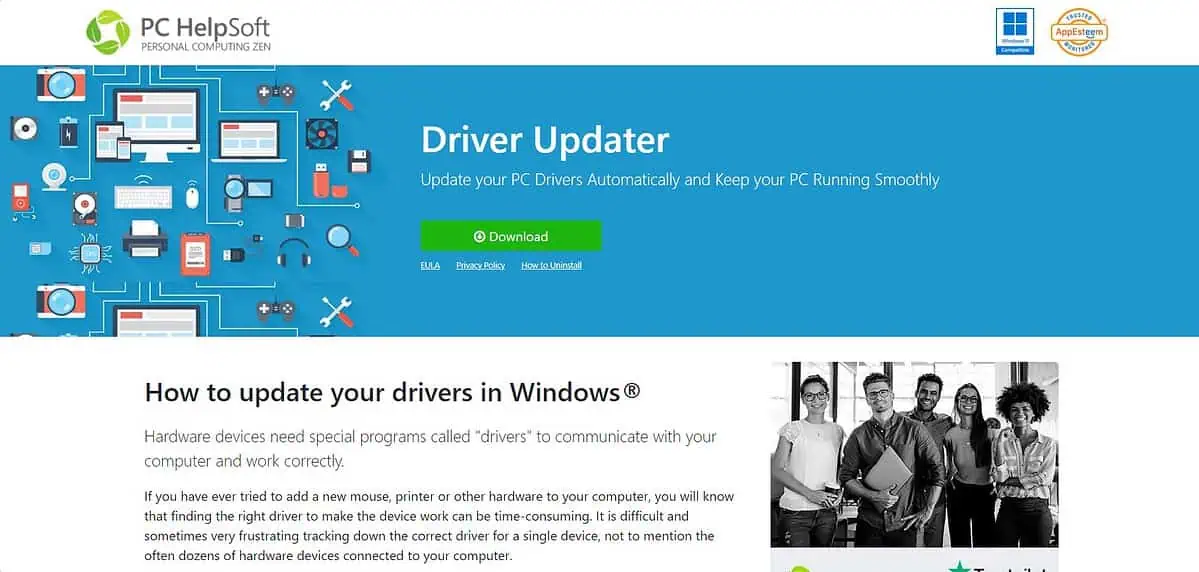
- Відкрийте папку завантаження, двічі клацніть файл і почніть інсталяцію.
- Дотримуйтеся вказівок майстра встановлення та натисніть обробка.
- Після завершення встановлення відкрийте Програма оновлення драйверів PC HelpSoft.
- Натисніть Нач.скан і дочекайтеся завершення роботи програмного забезпечення.
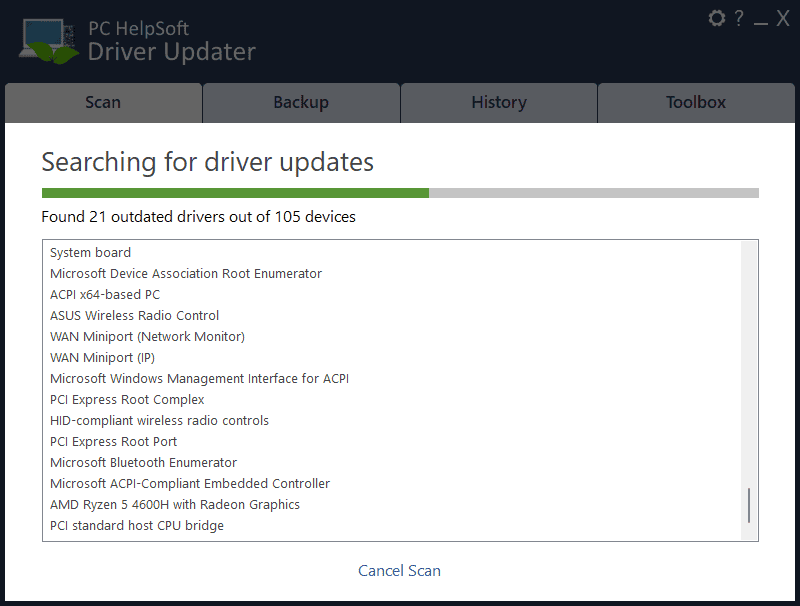
- Натисніть Виправити все щоб оновити застарілі драйвери для Windows 11.
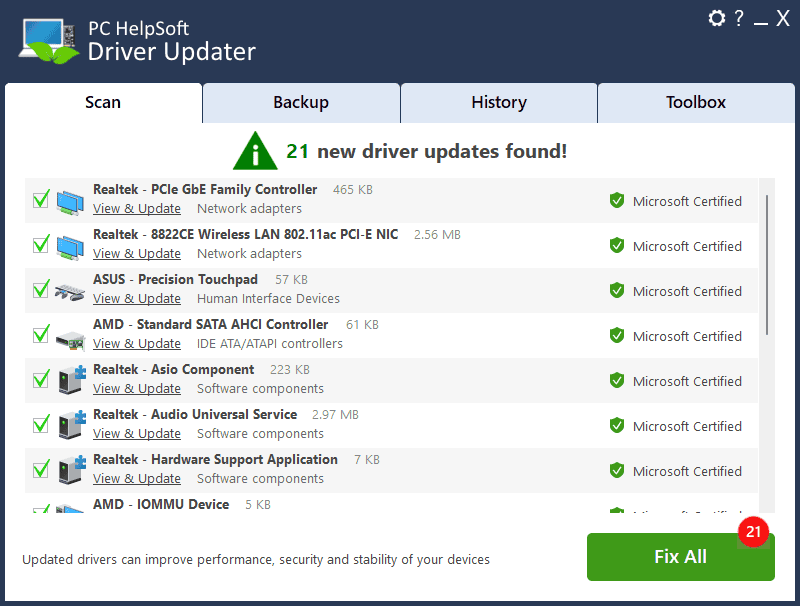
Навіщо оновлювати драйвери?
Оновлення драйверів має бути частиною регулярного обслуговування комп’ютера. По суті, вони дозволяють вашій операційній системі та апаратному забезпеченню належним чином взаємодіяти. Пристрої перестануть працювати належним чином, якщо їхні драйвери застаріли.
Підтримуючи їх в актуальному стані, ви гарантуєте сумісність із Windows 11, а також покращуєте їх продуктивність. Наприклад, оновлення драйвера графічного процесора може підвищити продуктивність гри.
Отже, тепер ви знаєте, як оновити драйвери на Windows 11. Один із швидких способів — перевірити наявність оновлень Windows. Окрім цього, ви також можете використовувати a сторонній засіб оновлення драйверів.
Якщо ви користуєтеся Windows 10, перегляньте наш посібник Як оновити драйвера на windows 10.
У будь-якому випадку, який метод ви збираєтеся спробувати? Дайте мені знати в коментарях!








Форум користувачів
1 повідомлення